word长篇论文排版技巧汇总
专题_Word长篇文档排版技巧

Word长篇文档排版技巧
8
双面打印的复杂报告制作方法
预留装订线区域 设置节和页眉页脚 添加不同内容的页眉 添加不同类型的页码 去除页眉中多余的水平线 双面打印设置
Word长篇文档排版技巧
9小结Βιβλιοθήκη 页面设置决定了页面布局、节的起始位置、奇偶页 页眉和首页页眉 分节时,每一节可以从奇数页或偶数页开始,而不 一定是从下一页开始 域可以帮助自动填写某些内容(例如目录、页眉文 字) 打印设置可以让纸张实现自动化或半自动化的正反 面打印
Word长篇文档排版技巧
6
杂志或书的印刷规范
Word长篇文档排版技巧
7
设计关键点
(1)页面设置决定了页面布局、节的起始位置、奇偶页 页眉和首页页眉; (2)分节时,每一节可以从奇数页或偶数页开始,而不 一定是从下一页开始; (3)域可以帮助自动填写某些内容(例如目录、页眉文 字); (4)打印设置可以让纸张实现自动化或半自动化的正反 面打印(即双面打印)。
Word长篇文档排版技巧
3
小结
制作长文档前,先要规划好各种设置,尤 其是样式设置。 不同的篇章部分一定要分节,而不是分页。
Word长篇文档排版技巧
4
二、双面打印的复杂报告
Word长篇文档排版技巧
5
双面打印的复杂报告特点
• 正反面打印或印刷 • 如果杂志或书比较厚,每页的左侧会留出一些空白,以便装订后不 会遮挡文字。 • 奇数页总是位于翻开的书的右侧页上,偶数页总是位于左侧页上。 • 对于书而言,每一章的首页总是位于右侧页(奇数页)且没有页码。 • 如果某章的前一页没有内容,会保留空白页,空白页总是位于左侧 页(偶数页) • 奇数页和偶数页的页眉不同。一般情况下,偶数页显示文章或书名, 奇数页则显示本章标题。 • 每章的首页都没有页眉。 • 目录和正文部分采用不同的页码格式,例如目录用罗马数字,正文 用阿拉伯数字。
Word长文档排版实用技巧与案例分享

Word长文档排版实用技巧与案例分享在现代社会中,文档编写已经成为我们生活和工作中不可或缺的一部分。
而对于需要排版的长文档来说,合理的排版设计能够提升文档的美观度和阅读体验。
本文将为大家分享一些Word长文档排版的实用技巧,并结合相关案例进行分析。
一、选择合适的字体和字号字体和字号是决定文档整体风格和排版效果的重要因素。
合适的字体能够提升文档的可读性和美观度。
在选择字体时,可以考虑使用一些常见的无衬线字体,如Arial、Calibri等。
而字号的选择要根据具体情况和文档的内容来确定,一般来说,正文的字号可以选择12或者14号,标题可以适当放大。
案例分享:假设我们要编写一份关于企业年度报告的长文档,我们可以选择使用Calibri字体,设置正文字号为12号,标题字号为16号。
这样既保证了可读性,又展现了专业感。
二、合理利用段落格式段落的设置直接影响文档的结构和组织形式,合理的段落格式有助于读者更好地理解文档的内容。
在段落的设置中,可以考虑以下几个因素:1. 缩进:合理的缩进能够使文档内容更加清晰地呈现出来。
可以选择首行缩进或者悬挂缩进,以增加段落的阅读效果。
2. 行间距:适当的行间距能够提升文档的可读性。
可以选择1.5倍或者2倍行间距,使文档更加通透。
3. 对齐方式:根据文档的内容和排版风格,选择合适的对齐方式。
常见的对齐方式有左对齐、居中对齐和两端对齐。
案例分享:在编写企业年度报告的长文档中,我们可以使用首行缩进的方式对每一段进行格式设置,行间距选择1.5倍,对齐方式选择两端对齐。
这样能够使整个段落更加整齐、清晰。
三、插入页眉和页脚页眉和页脚是文档中常见的排版元素,能够提供文件信息和导航功能。
在长文档的排版中,合理利用页眉和页脚有助于统一风格和方便阅读。
1. 页眉:可以在页眉中插入公司或者个人的名称、标志等信息。
同时,也可以在页眉中插入页码,以便读者查看文档的具体位置。
2. 页脚:可以在页脚中插入页码和文档的版权信息。
毕业论文排版——长文档的排版(目录自动生成)

毕业论文排版——长文档的排版(目录自动生成)以毕业论文排版为例,详细介绍长文档的排版的方法与技巧,其中包括应用样式,添加目录,添加页眉页脚,插入域,制作论文模板等内容。
一、相关知识点1、样式样式就是一组已经命名的字符格式或段落格式。
样式分内置样式和自定义样式。
2、目录目录通常是长文档不可缺少的部分,有了目录,用户就能很容易地了解文档的结构内容,并快速定位需要查询的内容。
目录通常由两部分组成:左侧的目录标题、右侧标题所对应的页码。
3、题注、脚注、尾注4、节节---是Word用来划分文档的一种方式。
之所以引入”节”的概念,是为了实现在同一文档中设置不同的页面格式,如不同的页眉页脚,不同的页码,不同的页边距,不同的页面边框,不同的分栏等。
建立新文档时,Word将整篇文档视为一节,此时,整篇文档只能采用统一的页面格式。
为了在同一文档中设置不同的页面格式就必须将文档划分为若干节。
节可小至一个段落,也可大至整篇文档。
节用分节符标识,在普通视图中分节符是两条横向平行虚线。
5、页眉和页脚页眉和页脚是页面的两个特殊区域,位于文档中每个页面边距(页边距:页面上打印区域之外的空白空间)的顶部和底部区域。
通常诸如文档标题,页码,公司徽标,作者名等信息需打印在文档的页眉或页脚上。
6,页码页码用来表示每页在文档中的顺序。
Word可以快速地给文档添加页码,并且页码会随文档内容的增删而自动更新。
7、Word域域是一种特殊的代码,用来指示Word在文档中插入某些特定的内容或自动完成某些复杂的功能。
例如,使用域可以将日期和时间等插入到文档中,并使Word自动更新日期和时间。
域的最大优点是可以根据文档的改动或其他有关因素的变化而自动更新。
例如,生成目录后,目录中的页码会随着页面的增减而产生变化,这时间可通过更新域来自动修改页码。
因而使用域不仅可以方便地完成许多工作,更重要的是能够保证得到正确的结果。
8、文档属性文档属性包含了一个文件的详细信息。
长篇WORD排版技巧

长篇WORD排版技巧一、单面打印的简单报告✧使用“页面设置—文档网格”可以指定每页行数和每行字数✧双击格式刷后,可以使用多次✧使用“格式--样式和格式”来统一设置小标题等的格式,打开“视图--文档结构图”可实现快速定位✧通过“右击—选择格式相似的文本”再单击“样式和格式”中的某个样式就可以一次性将多段此格式的文字设置成相同的样式✧“查找和替换”也可以不指定内容,而是查找和替换某些格式,在“查找和替换—高级—格式—样式”中选择即可,还可以用来删除一些特殊符号,如分页符、分节符等,在“查找和替换—高级—特殊字符”中选择,然后替换成空白即可✧通过修改某一个“样式”,选择“自动更新”可以快速改变此样式的所有文字的“样式”,也可以在修改了其中某一个位置之后,点击该“样式”右边的下拉框,选择“更新以匹配选择”。
还可以为每个样式指定快捷键,方法是“修改样式—格式—快捷键—按下想设置的键”即可✧在“显示”框选择“所有样式”就可以使用各种各样默认的格式✧使用“ctrl+中括号”可以增大字号,使用“清楚格式”可以使文字回复到默认的正文样式。
✧在设置居中前需要注意当前标尺的位置,如果当前已经有缩进,这设置的居中将不精确✧另起一页的方法,对于目录一般是“插入—分隔符—分页符”,对于其他小标题一般是“插入—分隔符—下一页”这样不仅进行了分页,同时还进行了分节,分节的好处是可以以“节”为单位来做一些单独的设置✧删除“分页符,分节符”的办法,“显示/隐藏编辑标记”这个按钮,就可以看到这些符号,然后光标定位到该处,点delete即可✧在设置页眉和页脚时,要注意该工具栏中的按钮的使用,如用“显示下一项”来定位到所要的页面,单击“链接到前一个”可以断开本节页眉与上一节的关系。
插入有些页眉可以通过“插入—域—StyleRef”选择所需文字的样式即可,在页脚设置页码的方法是“插入—页码”✧消除页眉多余横线方法,选择页眉中的内容或者回车符,然后通过“格式—边框和底纹—无”✧添加目录的方法,“插入—引用—索引和目录”并选择所需要的级别。
Word编写论文十大技巧

Word编写论文十大技巧Word编写论文是大多数学生和研究人员必备的技能。
Word提供了许多强大的功能,可以帮助用户更高效地编写和格式化论文。
下面将介绍十大技巧,帮助你在编写论文时更好地利用Word。
一、使用合适的字体和字号在开始编写论文之前,你需要选择合适的字体和字号。
一般来说,Times New Roman是最常用的字体之一,因为它在印刷界被广泛使用。
字号通常设置为12号,但也可以根据需要进行调整。
二、设置页面和页边距在Word中,你可以轻松地设置页面和页边距。
在“页面布局”选项卡中,你可以选择标准页面大小(如A4或Letter),或自定义页面大小。
此外,你还可以设置页边距,通常为2.54厘米(1英寸)。
三、使用标题和样式使用标题和样式可以使论文结构清晰,易于阅读。
你可以使用Word中的标题功能来定义标题级别,并自动创建目录。
另外,你还可以通过使用样式来设置正文的格式,如正文文本、引用、图表标题等。
四、管理引用和参考文献Word提供了一个非常有用的功能,即管理引用和参考文献。
你可以使用“插入引用”功能来自动创建引文和参考文献列表。
只需输入有关文献的信息,Word就会自动为你生成格式正确的引文和参考文献。
五、插入图表和图像如果你需要在论文中插入图表和图像,Word也提供了相应的功能。
你可以使用“插入”选项卡上的图表和图片功能来插入所需的图表和图像。
此外,Word还提供一些简单的编辑功能,如调整大小、裁剪等。
六、使用页眉和页脚Word的页眉和页脚功能可以帮助你在论文的每一页上添加页码、标题等信息。
你只需在“插入”选项卡上选择页眉或页脚,然后在相应区域添加所需的信息。
七、进行拼写和语法检查Word具有强大的拼写和语法检查功能,可以帮助你发现并纠正拼写和语法错误。
这是非常有用的,因为论文中有许多专业术语和复杂的句子结构,很容易出现拼写和语法错误。
八、使用跟踪和修订功能Word的跟踪和修订功能可以帮助你与合作者进行快速而有效的合作。
长篇文档排版技巧

文档排版技巧
18
内容调整
如果文章中有大块区域的内容需要调整位置,以前的做法通常是剪切 后再粘贴。当区域移动距离较远时,同样不容易找到位置。从菜单选 择【视图】|【大纲】命令,进入大纲视图。文档顶端会显示“大纲” 工具栏。
在“大纲”工具栏中选择“显示级别”下拉列表中的某个级别,例如 “显示级别3”,则文档中会显示从级别1到级别3的标题。
第一部分 WORD操作中的一些技巧
主要内容
学习目标
新课讲授
本章小结
本章习题
返回
文档排版技巧
1
一、如何删除word中多余的空格和空行
1、去掉表格和格式 从“编辑”菜单中单击“全选”,然后单击“剪
切”,再单击“选择性粘贴”。在打开的的“选择 性粘贴”对话框中选择“形式”为“无格式文本”, 确定。这样表格和各种格式都没了,手动换行符也 变成了回车符(段落标记)。 从“文件”菜单中选择“另存为”,把文档保存为 纯文本文件,再用Word打开,效果和上面的方法 完全一样。
用同样的方法,即可一边录入文字,一边设置该部分文字所用的样式。 当所需样式都被选择过一次之后,可显示“有效样式”,这样不会显 示无用的其他样式。
在录入和排版过程中,可能会经常在键盘和鼠标之间切换,这样会影 响速度。对样式设置快捷键,就能避免频繁使用鼠标,提高录入和排 版速度。将鼠标指针移动到任务窗格中的“标题1”样式右侧,单击下 拉箭头,单击【修改】命令。显示“修改样式”对话框 ,单击【格
如果要将“xx”部分的内容移动到“xx”之后,可将鼠标指针移动到 “xx”前的十字标记处,按住鼠标拖动内容至“xx”下方,即可快速调 整该部分区域的位置。这样不仅将标题移动了位置,也会将其中的文 字内容一起移动。从菜单选择【视图】|【页面】命令,即可返回到 常用的页面视图编辑状态。
实用Word长篇文档排版
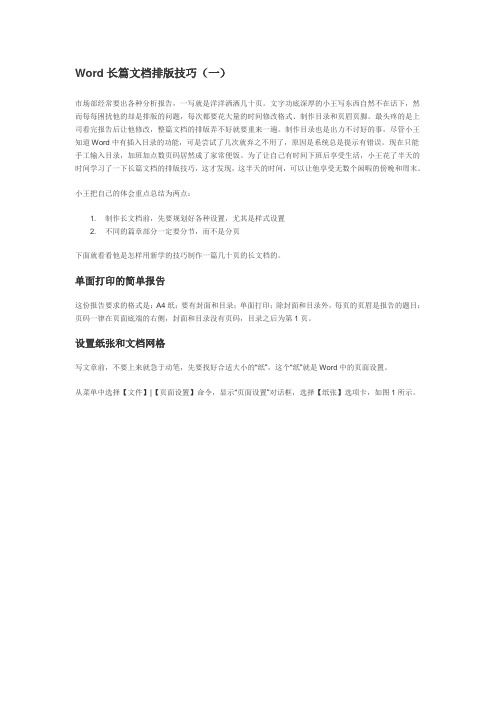
Word长篇文档排版技巧(一)市场部经常要出各种分析报告,一写就是洋洋洒洒几十页。
文字功底深厚的小王写东西自然不在话下,然而每每困扰他的却是排版的问题,每次都要花大量的时间修改格式、制作目录和页眉页脚。
最头疼的是上司看完报告后让他修改,整篇文档的排版弄不好就要重来一遍。
制作目录也是出力不讨好的事,尽管小王知道Word中有插入目录的功能,可是尝试了几次就弃之不用了,原因是系统总是提示有错误。
现在只能手工输入目录,加班加点数页码居然成了家常便饭。
为了让自己有时间下班后享受生活,小王花了半天的时间学习了一下长篇文档的排版技巧,这才发现,这半天的时间,可以让他享受无数个闲暇的傍晚和周末。
小王把自己的体会重点总结为两点:1. 制作长文档前,先要规划好各种设置,尤其是样式设置2. 不同的篇章部分一定要分节,而不是分页下面就看看他是怎样用新学的技巧制作一篇几十页的长文档的。
单面打印的简单报告这份报告要求的格式是:A4纸;要有封面和目录;单面打印;除封面和目录外,每页的页眉是报告的题目;页码一律在页面底端的右侧,封面和目录没有页码,目录之后为第1页。
设置纸张和文档网格写文章前,不要上来就急于动笔,先要找好合适大小的“纸”,这个“纸”就是Word中的页面设置。
从菜单中选择【文件】|【页面设置】命令,显示“页面设置”对话框,选择【纸张】选项卡,如图1所示。
图1 选择纸张通常纸张大小都用A4纸,所以可采用默认设置。
有时也会用B5纸,只需从“纸张大小”中选择相应类型的纸即可。
很多人习惯先录入内容,最后再设纸张大小。
由于默认是A4纸,如果改用B5纸,就有可能使整篇文档的排版不能很好地满足要求。
所以,先进行页面设置,可以直观地在录入时看到页面中的内容和排版是否适宜,避免事后的修改。
考虑到阅读报告的领导年龄都比较大,对于密密麻麻的文字阅读起来比较费力,还可以调整一下文字。
通常,很多人都采用增大字号的办法。
其实,可以在页面设置中调整字与字、行与行之间的间距,即使不增大字号,也能使内容看起来更清晰。
Word长篇文档排版技巧

51:28‘
1:00:
预留装订线区域
装订线位置:左
页码范围:对称页边距
预览:应用于整篇文档
设置节的页眉页脚
从最前开始做
工具栏中,选“页面设置>版式”。
节的起始位置:选奇数页
在页眉页脚下的复选框中选择“奇偶页不同”“首页不同”。
预览:应用于整篇文档
添加不同内容的页眉
选“链接到前一项”,。
插入章的标题时:插入>域>Styleref。
到第二章时,首页页眉,后面所有的设置均设置“与上一节相同”。
添加不同的页码
插入>页码,对齐方式选“外侧”,同时选中首页不显示页码。
目录页码设置中,页码编排选“起始页码”,,要断开与前面链接。
去除页眉中水平线
选中所有内容和段落标记,格式>边框和底纹>“无”
双面打印
1.手动打印
2.奇数偶数页打印
选项中,逆页序打印
1-47页时,应该把47页拿出来,再打偶数。
3.全自动打印——与设备有关
小结
格式保存为模板
设置好后,选“更新匹配选择”。
保存>另存为,保存类型选“文档模板”样式传递,格式样式和格式,在右下角的“显示”中选择“自定义”,
在弹出的对话框中,再选“样式”>“管理器”。
“”
在“管理器”窗口中,关闭Normal.dot的模板,再打开文件中选择模板。
把格式复制过去。
- 1、下载文档前请自行甄别文档内容的完整性,平台不提供额外的编辑、内容补充、找答案等附加服务。
- 2、"仅部分预览"的文档,不可在线预览部分如存在完整性等问题,可反馈申请退款(可完整预览的文档不适用该条件!)。
- 3、如文档侵犯您的权益,请联系客服反馈,我们会尽快为您处理(人工客服工作时间:9:00-18:30)。
word长篇论文排版技巧汇总1.最近进行毕设论文的排版,由于对word的功能了解甚少,工作起来相当吃力,但费了九牛二虎之力总算是做好了。
为了在以后使用时方便,现对其难点做一个总结。
1、目录的生成为了以后排版方便,最好能使用自动生成目录功能。
在“开始”选项卡下的“样式”工具栏,可以看到有标题、副标题、标题1、标题2、标题3等相关样式,我们可以在对应的标题大纲级别快捷样式上点击右键鼠标,选择“修改”,对其格式进行修改,如下图。
在修改样式对话框中,设定你想要的字体、大小、行距等。
如果需要进行其他格式的修改,点击左下角“格式”按钮找到对应的修改项进行修改。
如下图设定好各个级别的样式(也就是各级标题的格式)后,就选定对应的标题,然后点击快捷样式按钮,所需标题的格式就设定好了。
这时,只需要将光标定位到要插入目录的地方,执行:引用——目录——自动目录1或者2,就可以生成目录了。
特别说明:如何自定义样式?点击样式选项卡右下角按钮出现样式对话框,如图最下面三个按钮中的左边第一个就是“新建样式”,进去之后可以用上面的方法对其进行编辑,之后可以将新建的样式存为快捷样式。
2、同一文档插入多种格式的页眉和页脚毕设论文要求封皮上不能显示页码,摘要、英文摘要、目录的页码为罗马数字I、II 、III等,正文的页码为阿拉伯数字。
以往的做法都是三部分分开打印或是封皮页码为0且“首页不同”,从摘要开始就以阿拉伯数字显示页码了。
其实,正确的步骤是:1)光标定位的封皮的末尾,执行:页面布局——分隔符——分页符。
2)将光标重新定位到封皮末尾,执行:页面布局——分隔符——下一页。
这时进入页眉编辑状态后会发现封皮和文档第二页分属不同的节,而且在第2节页面有方有“与上一节相同字样”(其实,第2节页脚也有同样的字样),这时如果在第1节页眉输入文字,则第2节页眉也会出项同样的文字,如图3)将光标定位到第2节页眉,会看到“导航”选项卡中的“链接到前一条页眉”处于高亮状态,这时只要点一它,“与上一节相同”字样就会消失,这时在第1节页眉输入文字,怎第2节不会出现文字。
页脚的设置同理。
摘要等和正文的分离操作方法同上。
一般封面为第1节,摘要,Abstract,目录为第2节,正文为第3节。
在保证页眉页脚都没有“与上一节相同”后,这时就可以在各节的页眉页脚中插入自己的内容了。
3、各章对应的页眉上显示各章的名称。
本论文要求页眉左侧显示的文字全文档都相同,所以不存在什么问题,直接输入文字即可;然而对于右侧显示的文字,如果手动输入,则发现本节所有章节的页眉都显示的是你输入的内容。
如,在第一章的页眉右侧输入“第一章绪论”,则后面的所有章节页眉都显示“第一章绪论”。
正确的做法是:1)使页眉处于编辑状态,光标定位到页眉任意位置2)插入——文档部件——域,从而打开“域”对话框3)在类别中选择“链接和引用”,域名选择“Styleref”,在样式名中选择章节名对应的样式。
如:如果章节名对应的样式为“标题1”,则选择标题1,如图。
这样就插入本节各章对应的章节名称。
4)将光标放到章节名称的左侧,执行:设计——插入“对齐方式”选项卡——选择“右对齐”——确定,这样就可以将章节名称右对齐了。
也可以同时对左边的文字进行左对齐(如果手动对其,会发现顾此失彼!!)效果显示:特别说明:欲使目录所在页的页眉上显示“目录”俩字,需将“目录”设为跟其他各章标题相同的样式(大纲级别),一般为一级标题。
如果文档的存储格式为docx,则自动生成目录时会添加一个目录框,此时对自动生成的“目录”俩字设定样式将不会起作用,也就不会在页眉上显示。
因此最好存为doc格式,此格式下没有目录框,可以自由设定目录的字体格式,则可使“目录”在页眉显示。
2.以下将给你提供一些用 Word进行论文排版的技巧,使你的论文排版更加方便和轻松,以便把更多的精力放在论文的内容上而不是文字的编排上。
这些技巧不只在论文写作中可以使用,在写其他文档时也可以使用。
一、图表和公式的自动编号在论文中,图表和公式要求按在章节中出现的顺序分章编号,例如图1-1,表2-1,公式3-4等。
在插入或删除图、表、公式时编号的维护就成为一个大问题,比如若在第二章的第一张图(图2-1)前插入一张图,则原来的图2-1变为2-2,2-2变为2-3,…,更糟糕的是,文档中还有很多对这些编号的引用,比如“流程图见图2-1”。
如果图很多,引用也很多,想象一下,手工修改这些编号是一件多么费劲的事情,而且还容易遗漏!表格和公式存在同样的问题。
能不能让Word对图表公式自动编号,在编号改变时自动更新文档中的相应引用?答案是肯定的!下面以图的编号为例说明具体的作法。
自动编号可以通过Word的“题注”功能来实现。
按论文格式要求,第一章的图编号格式为“图1-×”。
将图插入文档中后,选中新插入的图,在“插入”菜单选“题注”,新建一个标签“图1-”,编号格式为阿拉伯数字(如果不是点击“编号”修改),位置为所选项目下方,单击“确定”后Word就插入了一个文本框在图的下方,并插入标签文字和序号,此时可以在序号后键入说明,比如“形态学膨胀运算示例”,还可以移动文本框的位置,改动文字的对齐方式等。
再次插入图时题注的添加方法相同,不同的是不用新建标签了,直接选择就可以了。
Word 会自动按图在文档中出现的顺序进行编号。
在文档中引用这些编号时,比如“如图1-1所示”,分两步做。
插入题注之后,选中题注中的文字“图1-1”,在“插入”菜单选“书签”,键入书签名,点“添加”。
这样就把题注文字“图1-1”做成了一个书签。
在需要引用它的地方,将光标放在插入的地方(上例中是“如”字的后面),在“插入”菜单选“交叉引用”,弹出对话框中引用类型选“书签”,“引用内容”为“书签文字”,选择刚才键入的书签名后点“插入”,Word就将文字“图1-1”插入到光标所在的地方。
在其他地方需要再次引用时直接插入相应书签的交叉引用就可以了,不用再做书签。
至此我们就实现了图的编号的自动维护,当在第一张图前再插入一张图后,Word会自动把第一张图的题注“图1-1”改为“图1-2”,文档中的“图1-1”也会自动变为“图1-2”。
表格编号的作法与图相同,唯一不同的是表格的题注在表格上方,且要求左对齐。
公式的编号略有不同,插入公式后,将公式单独放在一个段落,版式为“嵌入式”(Word默认),光标放在公式之后,不要(注意是“不要”)选中公式,在“插入”菜单选“题注”,由于没有选中项目,所以“位置”一项为灰色,新建标签“公式1-”,点击“插入”,Word就将标签文字和自动产生的序号插入到光标所在位置。
在文档中引用公式编号的方法与图相同,此处不在赘述。
公式的编号要求在右边行末,具体的方法在“制表位的使用”一节详细说明。
这里顺便说一下,交叉引用、书签和题注都是Word的域。
域是文档中可能发生变化的内容,Word使用域来进行文档自动化。
多个域的联合使用可以实现更复杂的功能,各个域的具体使用方法请参考Word的帮助。
注:题注中新建标签时,Word会自动在标签文字和序号之间加一个空格,看起来不那么舒服,可以在插入题注后将空格删除,然后再将文字做成书签。
书签名最好用图(表、公式)的说明文字,尽量做到见名知“图”。
图(表、公式)的编号改变时,文档中的引用有时不会自动更新,可以鼠标右击引用文字,在弹出的菜单中选“更新域”。
关闭文档再打开Word会更新所有的域。
二、制表位的使用制表位是指水平标尺上的位置,它指定了文字缩进的距离或一栏文字开始的位置,使用户能够向左、向右或居中对齐文本行;或者将文本与小数字符或竖线字符对齐。
用户可以在制表符前自动插入特定字符,如句号或划线等。
默认情况下,按一次Tab键,Word将在文档中插入一个制表符,其间隔为0.74厘米。
制表位的类型包括:左对齐,居中对齐,右对齐,小数点对齐和竖线对齐等,这些制表位的使用方法大致相同,这里仅根据论文中公式排版的要求和目录的制作为例说明制表位的使用方法和效果,更详细的说明请参阅Word的帮助文档。
论文里的公式要求单独放在一个段落,公式居中;按章节进行编号,编号用小括号括起来放在右边行末。
首先输入公式和编号,公式的版式选择“嵌入式”,编号用小括号括起来。
然后把光标放在公式所在的段落里,点击页面左上角的制表位图标,切换到居中制表位,用鼠标在水平标尺上大约中间的位置点一下,这样就放置了一个居中制表位在点击的地方,如果位置不合适还可以用鼠标拖动进行调节。
再把左上角的制表位图标切换到右对齐制表位,用放置居中制表位相同的方法放置一个右对齐制表位在行末。
设置好制表位后,把光标放在公式的前面,按一下Tab键,这样就在公式的前面插入了一个制表符,此时公式以居中制表位为中心居中对齐,再把光标移到公式和左括号之间,再按Tab键插入一个制表符,编号就跑到行末了。
用制表位的方法来处理公式的排版,很简单也很方便,不用去敲很多空格去把公式挪到中间,编号推到行末。
还有一个好处,若公式或编号的长度发生变化时,Word会自动调节以使公式始终在页面的中间,编号始终在行末,不会因为公式或编号变长而换行。
更简单的作法是把公式段落的设置保存为样式,所有的公式段落应用此样式,即简单又方便,而且可以保持所有的公式段落制表位的一致。
手工设置制表位,你能保证每次居中制表位的位置都一样吗?!涉及到制表位还有一个概念:前导符。
前导符是填充制表符所产生的空位的符号,一般有实线、虚线、点划线等,在目录中经常见到(就是标题和页码之间的圆点)。
制作目录时,敲入标题和页码后,在行末设置一个右对齐制表位。
点击“格式︱制表位”,制表位对话框显示了光标所在段落的制表位信息。
选择右对齐制表位,前导符选择圆点(Word 默认无前导符),确定后在标题和页码之间插入一个制表符,可以看到页码跑到行末了,而且页码和标题之间用圆点进行了填充。
当页码或标题长度变化时,Word会自动增加或删除圆点。
这里用目录做例子只是想说明前导符的使用方法,其实制作目录还有更好的方法,下文详述。
注:1)按一次Tab键插入的是一个制表符,因此不要在文档中用制表符代替空格来产生空白间隔。
不然若把这段文字粘贴到其他存在不同制表位的段落,或文档的制表符默认设置变化时,版面就会混乱。
2)有时候按Tab键后Word会产生一个灰色箭头,这实际上是Word的制表符格式标记,格式标记还有段落标记(拐弯的箭头)、空格(灰色圆点)等。
这些格式标记在打印文档时是不会打印出来的,格式标记是否显示以及显示哪些可以在“工具 | 选项”的“视图”选项卡里进行设置。
三、目录的制作目录是用来列出文档中的各级标题及标题在文档中相对应的页码。
首先介绍Word的一个概念:大纲级别。
